
ThermoAnalytics CoTherm 2020文件
附安装教程大小:17.9 MB 更新:2023/03/21
类别:驱动补丁系统:WinXP, Win7, Win8, Win10, WinAll
分类分类

大小:17.9 MB 更新:2023/03/21
类别:驱动补丁系统:WinXP, Win7, Win8, Win10, WinAll
CoTherm
2020可以帮助用户在软件分析CAE耦合数据,您可以在软件新建分析任务,可以对任务设置多种变量参数,分析以后就可以将数据显示在图表上,让用户可以直观的查看耦合结果,为后期加工零件提供帮助,新版提供多种更改和优化内容,Windows现在支持OpenFOAM导入和导出任务,现在,导入子流程提供了用于解决非唯一描述或符号的选项,支持导出对流结果任务、导入和映射表面温度任务、导出对流结果任务,改进的消息日志输出,使您更容易分辨何时启动新任务,这里小编推荐的是CoTherm
2020激活文件,通过补丁将软件激活就可以免费使用!

1、MATLAB整合
现在,MATLAB已与CoTherm无缝集成,并包括一个新工具,任务和变量。MATLAB工具可以在后台运行,并供MATLAB任务使用。MATLAB运行任务使您可以从CoTherm执行其代码,无论是从单独的文件中还是独立于.pmd文件中。MATLAB变量将MATLAB工作空间变量链接到CoTherm。这些新功能使MATLAB和相关技术(例如Simulink)的功能可以轻松集成到任何涉及耦合,预处理或后处理的CoTherm过程中。
2、新的Excel变量可从电子表格中检索范围
通过使用新的Excel变量,可以更灵活地访问数据。Excel变量使您可以指向电子表格中的单个单元格或一系列单元格,并将单个值或数组数据作为CoTherm变量返回。通过此过程,可以轻松集成Excel文件,以在CoTherm中指定输入或执行电子表格计算。
3、支持数组类型的CoTherm变量
CoTherm变量现在可以表示更复杂的1D或2D数组。在将变量与数组数据一起使用时,可以访问新的符号修饰符,以获取整个数组或数组的子集,具体取决于所使用的符号修饰符。
1、打开文件夹,找到Server解压两个zip
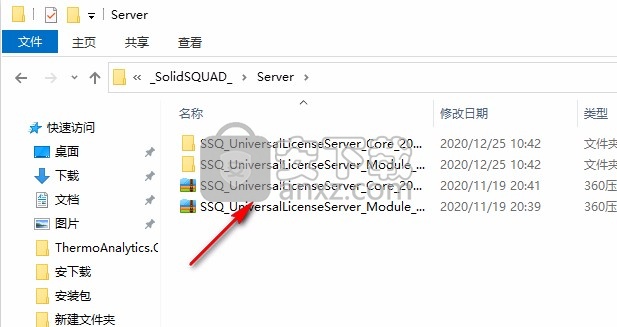
2、将第二个文件夹的Vendors复制到第一个文件夹SolidSQUAD_License_Servers,替换同名文件夹
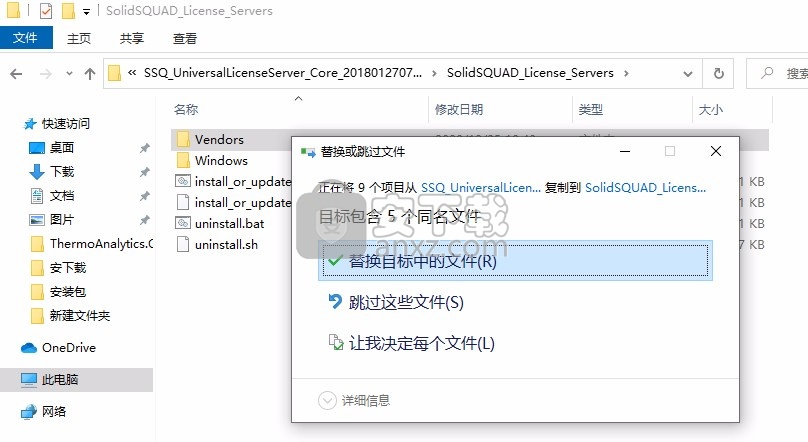
3、将修改后的SolidSQUAD_License_Servers复制到C盘使用
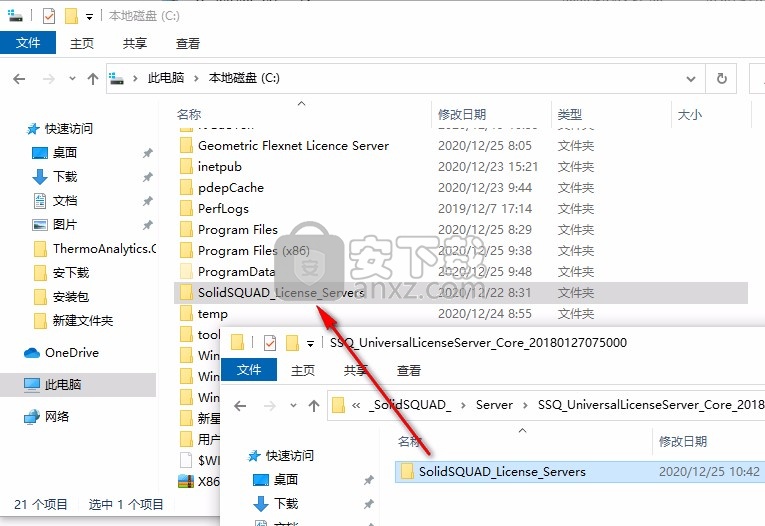
4、管理员身份启动install_or_update.bat,等待服务项目启动
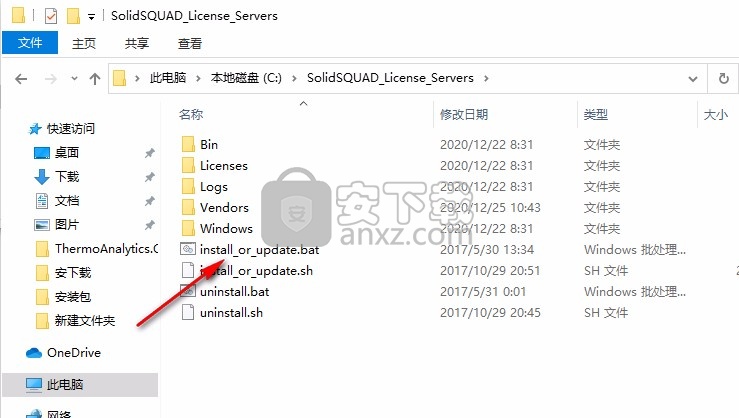
5、打开CoTherm_2020.2.0_win64_Setup.exe开始安装软件
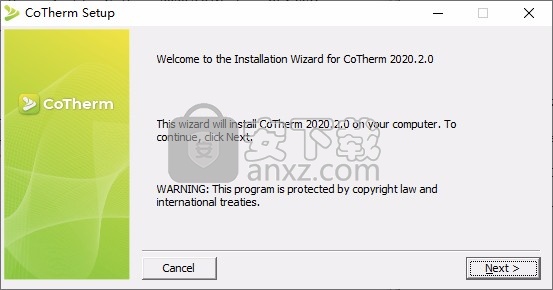
6、软件的安装协议,点击接受协议,点击下一步
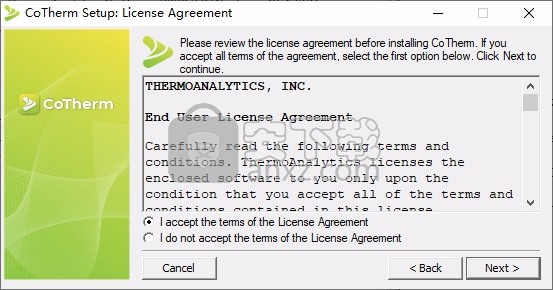
7、提示软件的安装地址,默认安装在C盘
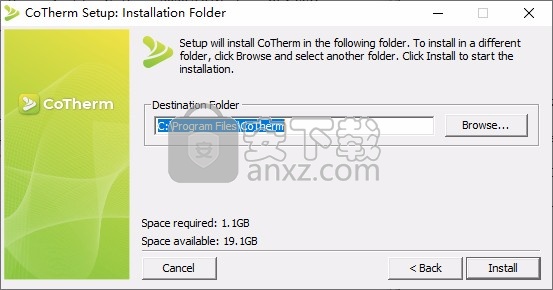
8、软件开始安装,等待进度条结束
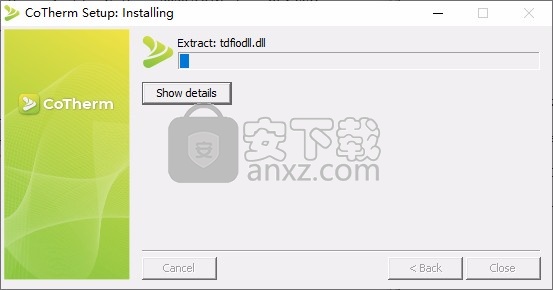
9、软件安装安装结束,点击close关闭
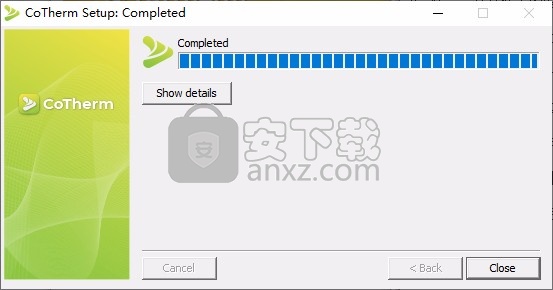
10、打开文件夹,找到Clients,选择win64打开,解压安装包
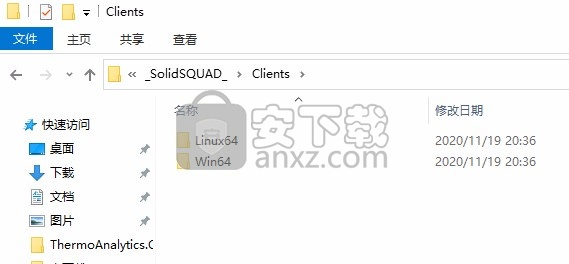
11、将2020.2.0文件夹复制到安装地址替换,地址是C:\Program Files\CoTherm
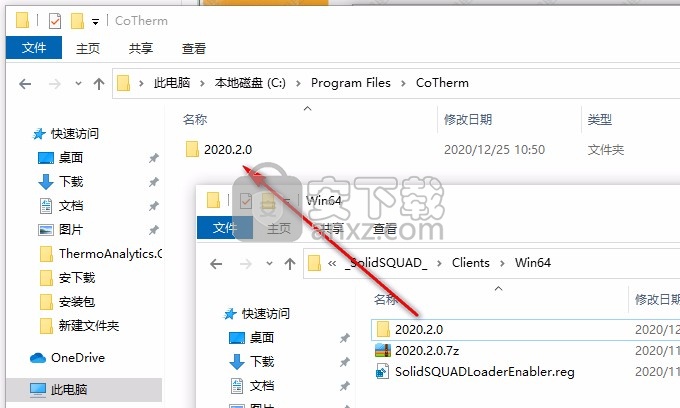
12、双击SolidSQUADLoaderEnabler.reg添加注册内容
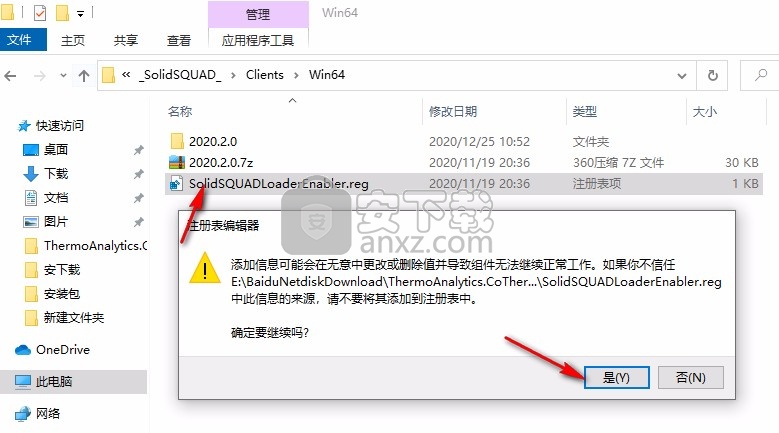
13、点击此电脑-属性-高级系统设置,点击环境变量
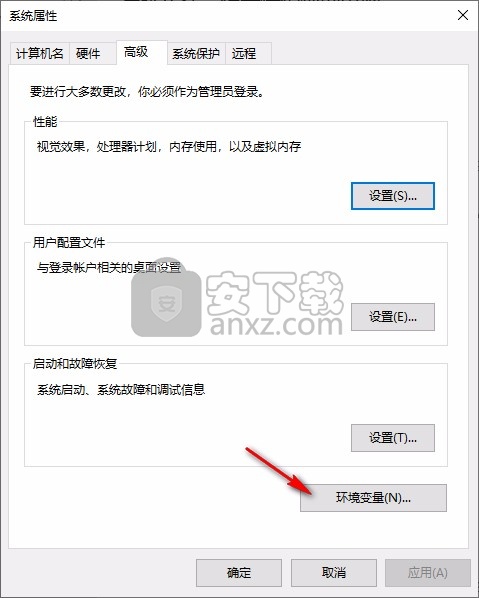
14、新建一个系统变量,输入下方内容,点击确定
TAITHERM_LICENSE_FILE
27800@localhost
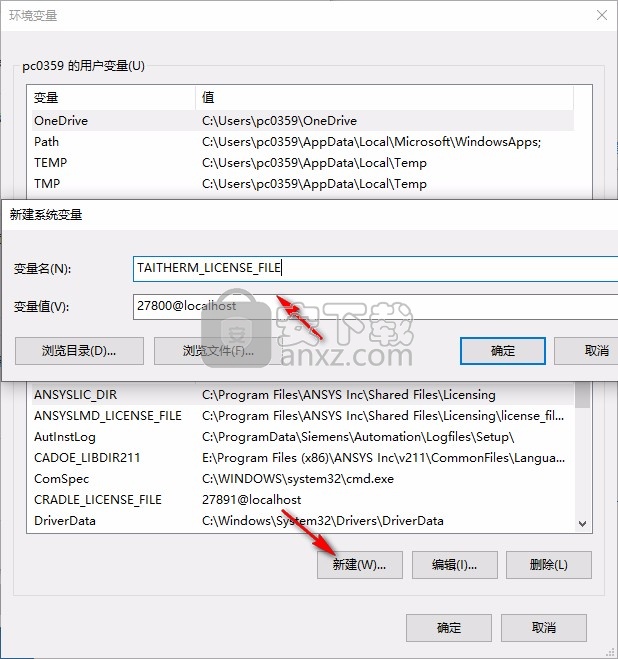
15、启动软件就可以免费使用

STAR-CCM +自定义宏任务
STAR-CCM +自定义宏任务在STAR-CCM +模型上运行用户定义的宏。该宏可用于在分析之前对STAR-CCM +模型进行更改,或在分析后从STAR-CCM +模型中提取数据。
如果在运行此任务之前未运行STAR-CCM +,则该任务将启动STAR-CCM +,以便可以执行此宏。
注意:如果STAR-CCM +在运行STAR-CCM +自定义宏任务后遇到困难,建议在自定义宏任务运行后,使用关机工具任务关闭正在运行的STAR-CCM +进程。
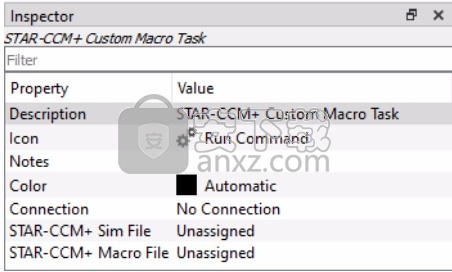
检查器属性:
•说明:定义代表该项目的名称。
•图标:直观地表示所使用的资源/任务的类型。
•注释:提供一个富文本编辑器对话框,用于添加可以在“注释”窗口中查看的注释。
•颜色:设置关联消息的显示颜色。
•连接:定义要在流程中运行的下一个任务。
•工具:选择调用此任务时将使用的工具。仅当创建多个相同类型的工具时,此属性才会出现。
•STAR-CCM + Sim File:输入文件。下拉列表将列出所有文件,无论类型如何。
•STAR-CCM +宏文件:在输入模型上运行的宏。使用定义的文本文件或文件。文件内容应使用标准STAR-CCM + Java宏语法。该宏不应包含任何用于读取或写入文件或关闭STAR-CCM +的命令;在运行宏之前,CoTherm将确保所选的STAR-CCM + Sim文件已经打开。
STAR-CCM +出口对流结果任务
STAR-CCM +导出对流结果任务从STAR-CCM +模型导出对流传热系数和流体温度。
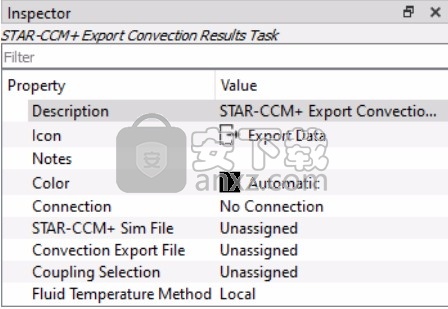
检查器属性:
•说明:定义代表该项目的名称。
•图标:直观地表示正在使用的资源/任务的类型
注意:提供一个富文本编辑器对话框,用于添加可以在“注释”窗口中查看的注释。
•颜色:设置关联消息的显示颜色。
•连接:定义要在流程中运行的下一个任务。
•工具:选择调用此任务时将使用的工具。仅当创建多个相同类型的工具时,此属性才会出现。
需要定义的STAR-CCM +工具资源。如果仅创建了一个STAR-CCM +工具,则“工具”属性将默认为“ STAR-CCM +工具”,但该属性将不会显示在检查器中。
•STAR-CCM + SIM文件:输入文件。下拉列表将列出所有文件,无论类型如何。
•对流导出文件:由STAR-CCM +任务创建的对流导出文件。该文件是具有HTC和Tfluid值的NTL文件。
•耦合选择:指定哪些边界将应用更新的温度边界条件。
需要定义的耦合选择资源。
•流体温度法:用于交换热传递系数的方法:
•Local(本地)(默认):使用本地近壁流体温度来计算HTC。
•Y +:以与“本地”选项相同的方式计算HTC,但是将本地近壁流体温度替换为用户指定的Y +值的流体温度。
•参考温度(K):允许用户指定整体温度来计算本地HTC。必须大于零。
•自定义字段功能:允许指定自定义字段功能(通过CFD案例中定义的字段功能的名称),将用于导出传热系数和流体温度数据。
STAR-CCM +导出EnSight可视化任务
STAR-CCM +导出EnSight可视化任务使用STAR-CCM +导出STAR-CCM + SIM文件作为EnSight案例文件。 然后,案例文件可用于在EnSight或其他读取EnSight案例文件的工具中可视化表面温度,传热系数和流体温度。
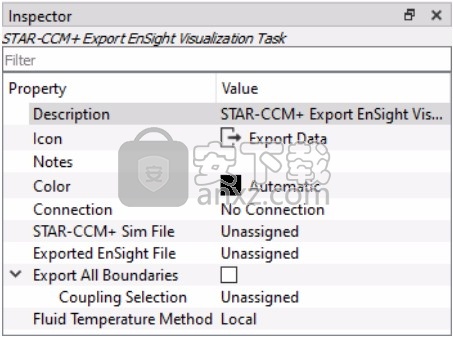
检查器属性:
•说明:定义代表该项目的名称。
•图标:直观地表示所使用的资源/任务的类型。
•注释:提供一个富文本编辑器对话框,用于添加可以在“注释”窗口中查看的注释。
•颜色:设置关联消息的显示颜色。
•连接:定义要在流程中运行的下一个任务。
•工具:选择调用此任务时将使用的工具。仅当创建多个相同类型的工具时,此属性才会出现。
需要定义的STAR-CCM +工具资源。如果仅创建了一个STAR-CCM +工具,则“工具”属性将默认为“ STAR-CCM +工具”,但该属性将不会显示在检查器中。
•STAR-CCM + Sim File:输入文件。下拉列表将列出所有文件,无论类型如何。
•导出文件:在流程中选择一个文件以将结果导出到该文件。
•导出所有边界:导出所有边界,而不是选择边界。选择此选项后,“差价合约选择”属性将被禁用。
•耦合选择:指定哪些边界将应用更新的温度边界条件。
需要定义的耦合选择资源。
•流体温度法:用于交换热传递系数的方法:
•Local(本地)(默认):使用本地近壁流体温度来计算HTC。
•Y +:以与“本地”选项相同的方式计算HTC,但是将本地近壁流体温度替换为用户指定的Y +值的流体温度。
•参考温度(K):允许用户指定整体温度来计算本地HTC。必须大于零。
•自定义字段功能:允许指定自定义字段功能(通过CFD案例中定义的字段功能的名称),将用于导出传热系数和流体温度数据。
注意:有关这些选项的更多信息,请参见《传热现场功能》参考中的STAR-CCM +用户手册。
STAR-CCM +导入和映射表面温度任务
STAR-CCM +导入和映射表面温度任务从文件读取表面温度数据,然后将表面温度映射到STAR-CCM +边界。
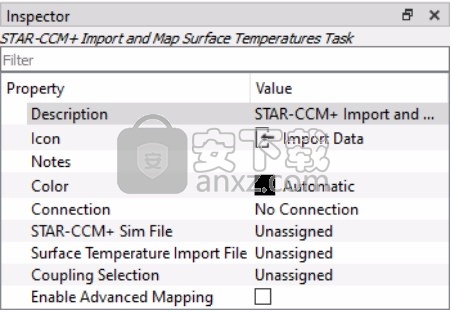
检查器属性:
•说明:定义代表该项目的名称。
•图标:直观地表示所使用的资源/任务的类型。
•注释:提供一个富文本编辑器对话框,用于添加可以在“注释”窗口中查看的注释。
•颜色:设置关联消息的显示颜色。
•连接:定义要在流程中运行的下一个任务。
•工具:选择调用此任务时将使用的工具。 仅当创建多个相同类型的工具时,此属性才会出现。
需要定义的STAR-CCM +工具资源。 如果仅创建了一个STAR-CCM +工具,则“工具”属性将默认为“ STAR-CCM +工具”,但该属性将不会显示在检查器中。
•STAR-CCM + SIM文件:输入文件。下拉列表将列出所有文件,无论类型如何。
•表面温度导入文件:一个NTL文件,其顶点具有表面温度。
•耦合选择:指定哪些边界将应用更新的温度边界条件。
需要定义的耦合选择资源。
•启用高级贴图:使用接近度和可选的法向取向约束,以避免不同网格之间的贴图问题。
•使用绝对接近度:在绝对或相对几何模型接近度之间进行选择。启用高级映射后,始终会检查接近度。
•相对接近度:指定相对于目标网格大小的最大距离,以进行耦合数据交换。
•绝对距离(m):指定耦合数据交换的最大距离。
•启用法向约束:指定在所使用的CFD选择中,将热面设置为“双向/自动”的任何边界,应使用网格的法向来自动选择正面或背面的温度数据。此选项不适用于在CFD选择中将“热面”设置为“正面”或“背面”的任何边界。
•法线角度(度):曲面到曲面映射的目标和曲面法线之间的最小角度。指定最小角度是因为STAR-CCM +映射范例定义了热网格的法线以使用CFD网格的反向方向。有效角度通常在90度到180度之间。
•交替温度(K):提供一个温度,该温度适用于耦合的未映射目标。此值将用于“选择”中任何未通过邻近度检查或与热网格中最近的元素的正面和背面都不匹配的方向的面。
驱动精灵万能网卡版电脑版 驱动补丁353.47 MB2021.12.15.104
详情驱动精灵离线版 驱动补丁353.47 MB2021.12.15.104
详情驱动人生8网卡版 驱动补丁447.09 MB8.16.28.78
详情Bluesoleil 3.2 VoIP 简体中文版 支持Vista 驱动补丁10.00 MB
详情Siemens Simcenter Flotherm XT 2020.2文件 驱动补丁5.04 MB附激活教程
详情Autodesk Fabrication ESTmep 2022文件 驱动补丁17.1 MB附激活教程
详情Geomagic Control X2020注册机 驱动补丁8.48 MB附安装教程
详情jetbrains datagrip 2021.1文件 驱动补丁1.69 MB含激活和汉化教程
详情Altair SimLab 2021.0 x64补丁 驱动补丁68.2 MB附安装教程
详情ManageEngine Patch Manager Plus(补丁升级软件) 驱动补丁398 MBv10.0.545 免费版
详情polyworks metrology suite2020 IR2文件 驱动补丁107.0 MB附安装教程
详情Altair Activate 2021补丁 驱动补丁7.38 MB附激活教程
详情mastercam2022去黄条补丁 驱动补丁9.76 MB附安装教程
详情Mentor Graphics ModelSim 2020.4文件 驱动补丁5.49 MB附安装教程
详情Dlubal SHAPE-THIN v9.04.01 文件 驱动补丁4.40 MB附安装教程
详情schlumberger symmetry 2020.3文件 驱动补丁22.6 MB附安装教程
详情pixyz studio 2020.2文件 驱动补丁14.5 MB附安装教程
详情Toon Boom Storyboard Pro 20文件 驱动补丁8.42 MB附安装教程
详情autocad2022注册机 驱动补丁0.1 MB附安装教程
详情Autodesk 3dmax2022注册机 驱动补丁0.1 MB附安装教程
详情Windows XP SP3 更新补丁汇总终极版 驱动补丁224.00 MB
详情万能AC97声卡驱动 驱动补丁13.00 MB
详情万能驱动集合 驱动补丁0 MB
详情microsoft visual c++ 2019(vc2019运行库) 驱动补丁28.3 MBx86/x64简体中文版
详情DevID Agent (在线驱动更新) 驱动补丁4.80 MBv4.49 汉化绿色版
详情微软常用运行库合集 驱动补丁76.36 MBv2021.09.15
详情AC97声音芯片最新WDM驱动3.99版 驱动补丁13.71 MB
详情DirectX Redist June 2010 驱动补丁95.00 MB
详情河北CA数字证书助手 驱动补丁79.4 MBv6.7.6 官方版
详情.NET Framework 3.5 cab格式离线安装包 驱动补丁68.6 MBwin10版
详情万能网卡驱动 3DP Net v17.03 绿色便携版 驱动补丁122.00 MB
详情Bluesoleil 3.2 VoIP 简体中文版 支持Vista 驱动补丁10.00 MB
详情驱动精灵 v9.61.419 去广告单文件版 驱动补丁12.00 MB
详情NVIDIA Control Panel(NVIDIA控制面板) 驱动补丁8.25 MBv8.1.9 免费版
详情originpro2020激活码 驱动补丁0 MB附安装教程
详情万能声卡驱动(适用于VIA芯片声卡) 驱动补丁3.00 MB
详情BJCA证书助手下载 驱动补丁12.3 MBv2.8.0.5 官方版
详情PC生物识别标准化控件 驱动补丁68.7 MBv3100 官方版
详情驱动人生国际版(Driver Talent) 驱动补丁24.5 MBv7.1.28.114 汉化
详情ACDSee Photo Studio Ultimate 2021 注册机 驱动补丁17.3 MB附激活教程
详情万能网卡驱动 3DP Net v17.03 绿色便携版 驱动补丁122.00 MB
详情驱动总裁 驱动补丁44.51 MBv2.8.0.0
详情Windows11应用商店恢复包 驱动补丁186.98 MB22107
详情驱动人生8网卡版 驱动补丁447.09 MB8.16.28.78
详情驱动精灵离线版 驱动补丁353.47 MB2021.12.15.104
详情Bluesoleil 3.2 VoIP 简体中文版 支持Vista 驱动补丁10.00 MB
详情驱动精灵 v9.61.419 去广告单文件版 驱动补丁12.00 MB
详情超级兔子驱动天使 v5.0.727 去广告版 驱动补丁2.00 MB
详情游戏显卡驱动 nVIDIA GeForce Game Ready Driver 398.82 驱动补丁2.83 MB
详情电脑必备-DLL库 驱动补丁0.13 MB
详情




























